Informações da etiqueta de confidencialidade sobre os seus dados no Microsoft Purview
Este guia de procedimentos descreve como aceder, ver e filtrar informações de segurança fornecidas por etiquetas de confidencialidade aplicadas aos seus dados.
As origens de dados suportadas incluem: Armazenamento de Blobs do Azure, Azure Data Lake Storage (ADLS) GEN 1, Azure Data Lake Storage (ADLS) GEN2, SQL Server SQL do Azure Database, Instância Gerenciada de SQL do Azure, registos Amazon S3, bases de dados AMAZON RDS (pré-visualização pública), Power BI
Neste guia de procedimentos, irá aprender a:
- Inicie a sua conta do Microsoft Purview a partir do Azure.
- Ver informações de etiquetagem de confidencialidade nos seus dados
- Desagregar para obter mais detalhes de etiquetagem de confidencialidade nos seus dados
Pré-requisitos
Antes de começar a utilizar Insights do Patrimônio de Dados do Microsoft Purview, certifique-se de que concluiu os seguintes passos:
- Configurar os recursos do Azure e preencher as contas relevantes com dados de teste
- As etiquetas de confidencialidade alargadas a recursos na Mapa de Dados do Microsoft Purview e criaram ou selecionaram as etiquetas que pretende aplicar aos seus dados.
- Configure e conclua uma análise dos dados de teste em cada origem de dados. Para obter mais informações, veja Gerir origens de dados no Microsoft Purview e Criar um conjunto de regras de análise.
- Permissões consoante a sua experiência atual:
- Se utilizar o Catálogo clássico do Microsoft Purview, precisa da função de curador de dados ou da função de leitor de informações.
- Se utilizar o novo Catálogo unificado do Microsoft Purview, precisa de permissões de leitor de estado de funcionamento dos dados.
Para obter mais informações, consulte Gerir origens de dados no Microsoft Purview e Etiquetar automaticamente os seus dados no Microsoft Purview.
Utilizar Insights do Patrimônio de Dados do Microsoft Purview para etiquetas de confidencialidade
As classificações são semelhantes às etiquetas de assunto e são utilizadas para marcar e identificar dados de um tipo específico que se encontra no seu património de dados durante a análise.
As etiquetas de confidencialidade permitem-lhe indicar a confidencialidade de determinados dados na sua organização. Por exemplo, um nome de projeto específico pode ser altamente confidencial na sua organização, enquanto esse mesmo termo não é confidencial para outras organizações.
As classificações são correspondidas diretamente, como um número de segurança social, que tem uma classificação de Número de Segurança Social.
Por outro lado, as etiquetas de confidencialidade são aplicadas quando uma ou mais classificações e condições são encontradas em conjunto. Neste contexto, as condições referem-se a todos os parâmetros que pode definir para dados não estruturados, como a proximidade a outra classificação e % de confiança.
Insights do Patrimônio de Dados do Microsoft Purview utiliza as mesmas classificações, também conhecidas como tipos de informações confidenciais, que as utilizadas com aplicações e serviços do Microsoft 365. Isto permite-lhe expandir as etiquetas de confidencialidade existentes para recursos no mapa de dados.
Observação
Depois de analisar os tipos de origem, dê algumas horas às Informações de Etiquetagem de Confidencialidade para refletir os novos recursos.
Ver informações de etiquetagem de confidencialidade
Abra o portal do Microsoft Purview.
Se estiver a utilizar o portal clássico do Microsoft Purview, selecione o item de menu Informações do património
 de dados. Se estiver a utilizar o novo portal do Microsoft Purview, abra Catálogo unificado, selecione o menu pendente Gestão do Estado de Funcionamento e, em seguida, selecione Relatórios.
de dados. Se estiver a utilizar o novo portal do Microsoft Purview, abra Catálogo unificado, selecione o menu pendente Gestão do Estado de Funcionamento e, em seguida, selecione Relatórios.Selecione Etiquetas de confidencialidade para apresentar o relatório informações de etiquetagem de Confidencialidade do Microsoft Purview.
Observação
Se este relatório estiver vazio, poderá não ter expandido as etiquetas de confidencialidade para Mapa de Dados do Microsoft Purview. Para obter mais informações, consulte Etiquetagem no Mapa de Dados do Microsoft Purview.
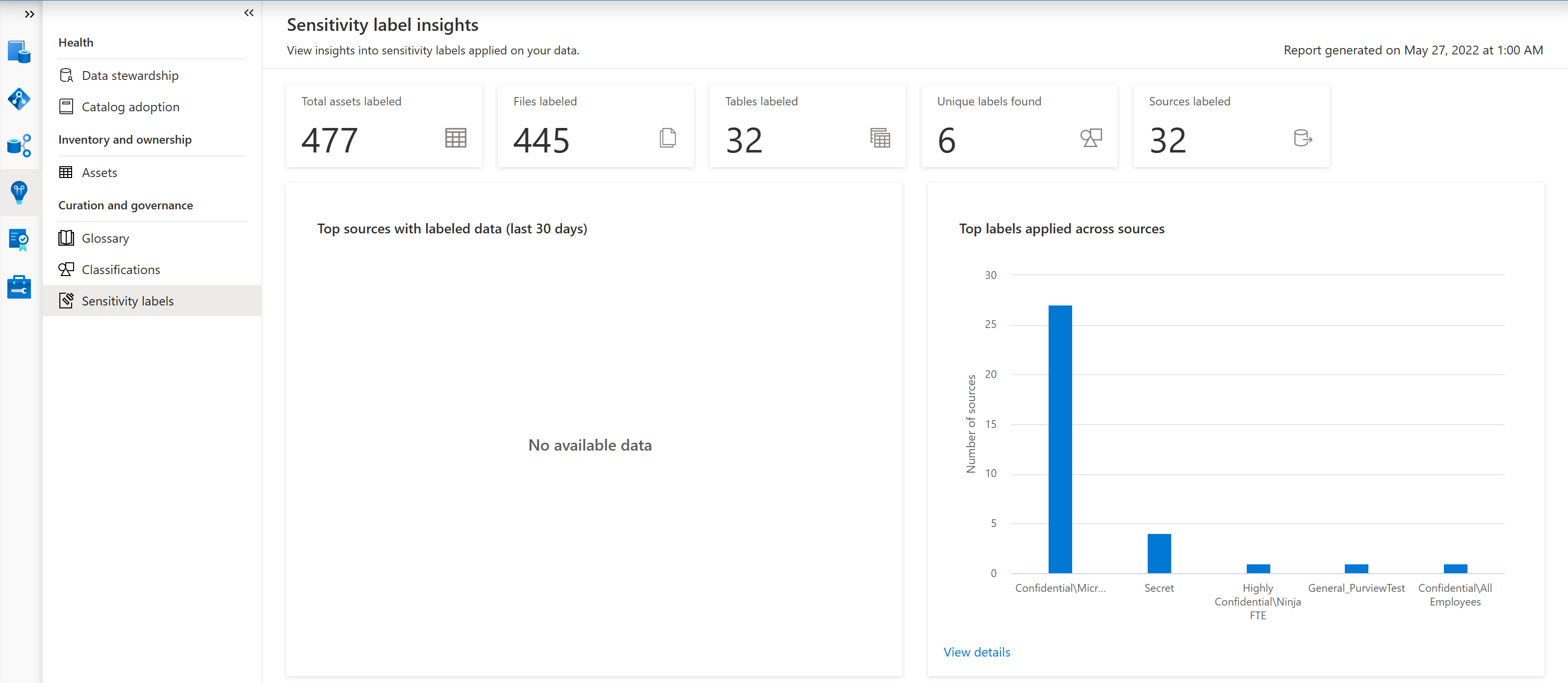
A página informações de etiquetagem de confidencialidade do main apresenta as seguintes áreas:
Área Descrição Descrição geral de origens com etiquetas de confidencialidade Apresenta mosaicos que fornecem:
- O número de subscrições encontradas nos seus dados.
- O número de etiquetas de confidencialidade exclusivas aplicadas aos seus dados
- O número de origens com etiquetas de confidencialidade aplicadas
- O número de ficheiros e tabelas encontrados com etiquetas de confidencialidade aplicadasPrincipais origens com dados etiquetados (últimos 30 dias) Mostra a tendência, ao longo dos últimos 30 dias, do número de origens com etiquetas de confidencialidade aplicadas. Principais etiquetas aplicadas entre origens Mostra as etiquetas principais aplicadas em todos os seus recursos de dados do Microsoft Purview. Principais etiquetas aplicadas nos ficheiros Mostra as principais etiquetas de confidencialidade aplicadas aos ficheiros nos seus dados. Principais etiquetas aplicadas em tabelas Mostra as principais etiquetas de confidencialidade aplicadas às tabelas de bases de dados nos seus dados. Atividade de etiquetagem Apresenta gráficos separados para ficheiros e tabelas, cada um a mostrar o número de ficheiros ou tabelas etiquetadas ao longo do período de tempo selecionado.
Predefinição: 30 dias
Selecione o Filtro de tempo acima dos gráficos para selecionar um intervalo de tempo diferente a apresentar.
Desagregação das informações de etiquetagem de confidencialidade
Em qualquer um dos seguintes gráficos de informações de etiquetagem de confidencialidade , selecione a ligação Ver mais para desagregar para obter mais detalhes:
- Principais etiquetas aplicadas entre origens
- Principais etiquetas aplicadas nos ficheiros
- Principais etiquetas aplicadas em tabelas
- Atividade de > etiquetagem Dados etiquetados
Por exemplo:
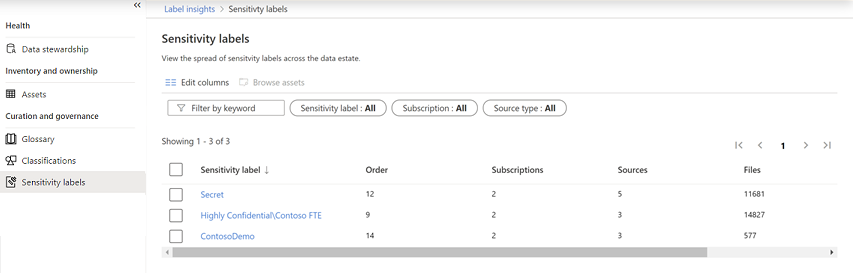
Efetue um dos seguintes procedimentos para saber mais:
| Opção | Descrição |
|---|---|
| Filtrar os seus dados | Utilize os filtros acima da grelha para filtrar os dados apresentados, incluindo o nome da etiqueta, o nome da subscrição ou o tipo de origem. Se não tiver a certeza do nome exato da etiqueta, pode introduzir parte ou todo o nome na caixa Filtrar por palavra-chave. |
| Ordenar a grelha | Selecione um cabeçalho de coluna para ordenar a grelha por essa coluna. |
| Editar colunas | Para apresentar mais ou menos colunas na grelha, selecione Editar Colunas e, em seguida, selecione as colunas que pretende ver ou alterar a ordem. e, em seguida, selecione as colunas que pretende ver ou alterar a ordem. Selecione um cabeçalho de coluna para ordenar a grelha por essa coluna. |
| Desagregar ainda mais | Para desagregar para uma etiqueta específica, selecione um nome na coluna Etiqueta de confidencialidade para ver a Etiqueta por relatório de origem . Este relatório apresenta dados para a etiqueta selecionada, incluindo o nome de origem, o tipo de origem, o ID da subscrição e os números de ficheiros e tabelas classificados. |
| Procurar recursos | Para navegar pelos recursos encontrados com uma etiqueta ou origem específica, selecione uma ou mais etiquetas ou origens, consoante o relatório que está a ver e, em seguida, selecione Procurar recursos acima dos filtros. acima dos filtros. Os resultados da pesquisa apresentam todos os recursos etiquetados encontrados para o filtro selecionado. Para obter mais informações, consulte Pesquisar o Catálogo unificado do Microsoft Purview. |
Integração de etiquetas de confidencialidade com Proteção de Informações do Microsoft Purview
Fechar a integração com Proteção de Informações do Microsoft Purview significa que tem formas diretas de expandir a visibilidade para o seu património de dados e classificar e etiquetar os seus dados. Para obter mais informações sobre etiquetas de confidencialidade, consulte: Saiba mais sobre etiquetas de confidencialidade
Para que as etiquetas de confidencialidade sejam expandidas para os seus recursos no mapa de dados, tem de ativar ativamente esta capacidade no portal de conformidade do Microsoft Purview.
Para obter mais informações, veja Como aplicar automaticamente etiquetas de confidencialidade aos seus dados no Mapa de Dados do Microsoft Purview.
Próximas etapas
Saiba como utilizar o Data Estate Insights com origens abaixo: